Rozliczenie inwentaryzacji na koniec dnia
Uprawnienia
Aby pracować z dokumentami inwentaryzacyjnymi, Twoi pracownicy muszą mieć przyznane odpowiednie uprawnienia. Aby dowiedzieć się, które uprawnienia są wymagane do obsługi operacji magazynowych, zobacz artykuł Separation of Permissions.
Rozliczenie inwentaryzacji
Tworzenie dokumentu
- Przejdź do Zarządzanie Magazynem > Rozliczenie Inwentaryzacji.
- Kliknij Utwórz.
- W polu Numer w razie potrzeby edytuj automatyczny numer nowego dokumentu. Numer może nie zostać wygenerowany, jeśli brakuje niektórych wymaganych danych. W takim przypadku system poprosi o wygenerowanie numeru podczas zapisu.
- W polu Data określ dzień rozliczenia inwentaryzacji. Czas utworzenia dokumentu jest określony w ustawieniach sklepu. Na tę datę i godzinę system porównuje rzeczywiste i księgowe stany magazynowe.
- W polu Magazyn wybierz magazyn, w którym chcesz przeprowadzić rozliczenie inwentaryzacji.
- Wykonaj wszystkie kroki rozliczenia.
Krok 1. Inwentaryzacja przygotowanych produktów i półproduktów
-
Policz przygotowane produkty i półprodukty, których składniki nie zostały jeszcze rozliczone, i dodaj je do tabeli: wybierz nazwę i określ rzeczywistą ilość. Jeśli pozycja z menu ma więcej niż jeden rozmiar, dodaj osobny wiersz dla każdego rozmiaru.
Możesz dodać zarówno pozycje z menu, jak i półprodukty do listy:
- Użyj metody „Rozlicz składniki”, jeśli składniki są rozliczane w momencie sprzedaży.
- Jeśli nie są rejestrowane w zapisie kulinarnym, co oznacza, że ich składniki nie zostały rozliczone.
-
Aby szybko wypełnić listę inwentaryzacyjną, wybierz w menu Akcje pozycje Wypełnij wszystkimi półproduktami, Wypełnij wszystkimi pozycjami lub Wypełnij według salda, ruchu i kategorii. Dokument zostanie uzupełniony półproduktami i pozycjami z menu (z metodą „Rozlicz składniki” i przepisami).
Dla Twojej wygody podczas wypełniania listy używaj skrótów klawiszowych. Wprowadź wartość i naciśnij Enter. Przytrzymaj klawisz Ctrl i naciśnij Home lub End, aby przejść odpowiednio do pierwszego lub ostatniego wiersza.
-
Kliknij Dalej.
Wróć, jeśli musisz poprawić błędy obliczeń. W tym celu kliknij Wstecz.
Krok 2. Inwentaryzacja zakupionych towarów, pozycji z menu i półproduktów
Towary użyte do przygotowania półproduktów i pozycji z menu określonych w pierwszym kroku zostały już obliczone przez system i wstawione do tabeli.
-
Teraz musisz określić stan magazynowy towarów, gotowych produktów i półproduktów, które zostały zaksięgowane w zapisach kulinarnych:
- Wybierz wymagany produkt z listy rozwijanej Produkt.
- Jeśli pozycja ma więcej niż jeden rodzaj opakowania lub musisz wprowadzić do systemu saldo produktu będącego częścią półproduktu obliczonego w pierwszym kroku, dodaj nowy wiersz. W tym celu kliknij lewym przyciskiem myszy na pozycji i wybierz z menu kontekstowego Dodaj bieżącą pozycję. Nowy wiersz zostanie scalony z istniejącym, a ich suma zostanie obliczona. Ta wartość zostanie porównana z saldem księgowym.
- Lista inwentaryzacyjna może być automatycznie wypełniona:
- Pozycjami z listy magazynowej. W tym celu kliknij Akcje a następnie Wypełnij wszystkimi produktami lub Wypełnij wszystkimi półproduktami.
- Pozycjami, które na dzień rozliczenia inwentaryzacji mają dodatnie lub ujemne saldo magazynowe lub wystąpił ruch. Możesz je posortować według określonej grupy lub kategorii księgowej. W tym celu kliknij Akcje a następnie Wypełnij według salda, ruchu i kategorii i wybierz wymaganą pozycję.
-
Wprowadź rzeczywiste saldo magazynowe i kliknij Zapisz na końcu wiersza. System pokaże saldo księgowe, porówna je z rzeczywistymi wartościami i zarejestruje różnicę. W przypadku rozbieżności możesz przeliczyć saldo pozycji. Jednak korekta zostanie zarejestrowana w systemie. Aby zapisać wszystkie pozycje naraz, wybierz Zapisz wszystko w menu kontekstowym.
Dokument inwentaryzacji zostanie automatycznie zapisany po obliczeniu salda księgowego dla co najmniej jednej pozycji.
-
Jeśli masz specjalne uprawnienie „Wypełnij saldo księgowe w rejestrze rozliczenia inwentaryzacji” (B_FIBR), możesz wypełnić kolumnę Rzeczywista ilość saldem księgowym. W tym celu kliknij Wypełnij saldem księgowym i wybierz opcję wypełniania:
- Wypełnij wszystko ‒ wszystkie wymienione pozycje zostaną automatycznie uzupełnione saldem magazynowym księgowym (na dzień rozliczenia inwentaryzacji).
- Wypełnij zerem ‒ wartości salda księgowego zostaną wstawione tylko w niezapisanych wierszach z zerową ilością.
Aby uzyskać wiarygodne dane inwentaryzacyjne, wprowadź rzeczywistą ilość produktów w wymaganych wierszach.
-
Możesz dostosować widok listy towarów. W tym celu zaznacz wymagane opcje:
- Tylko zero ‒ wyświetlane są tylko towary o zerowej ilości.
- Tylko pozycje z kroku 1 ‒ wyświetlane są składniki pozycji z menu i półproduktów określonych w kroku 1.
- Tylko zapisane ‒ wyświetlane są pozycje z zarejestrowaną ilością (przycisk Zapisz jest wciśnięty).
-
Jeśli edytujesz przepisy pozycji z menu i półproduktów retrospektywnie (np. z powodu zmiany klasyfikacji), które zostały rozbite na składniki w pierwszym kroku inwentaryzacji, możesz je przeliczyć w drugim kroku. Kliknij Przelicz krok 1, aby zmienić dane rozliczenia inwentaryzacji. Zmodyfikowane wiersze są wyróżnione na różowo.
Aby usunąć wszystkie niezapisane resztki o zerowej ilości, kliknij Usuń zero. Aby usunąć konkretną pozycję z listy, wybierz odpowiednią opcję w menu kontekstowym.
-
Kliknij Dalej.
Krok 3. Zakończenie rozliczenia inwentaryzacji
Ta tabela wyświetla wszystkie nadwyżki i niedobory zapasów (jeśli występują), a także pozostałą ilość towarów w magazynie. Domyślnie produkty na tej liście są pogrupowane według list magazynowych, do których należą. Aby zresetować to grupowanie, wybierz Odgrupuj. Masz również możliwość wyświetlenia wyników rozliczenia inwentaryzacji tylko dla tych pozycji, które mają nadwyżki lub niedobory. W tym celu zaznacz Tylko rozbieżności.
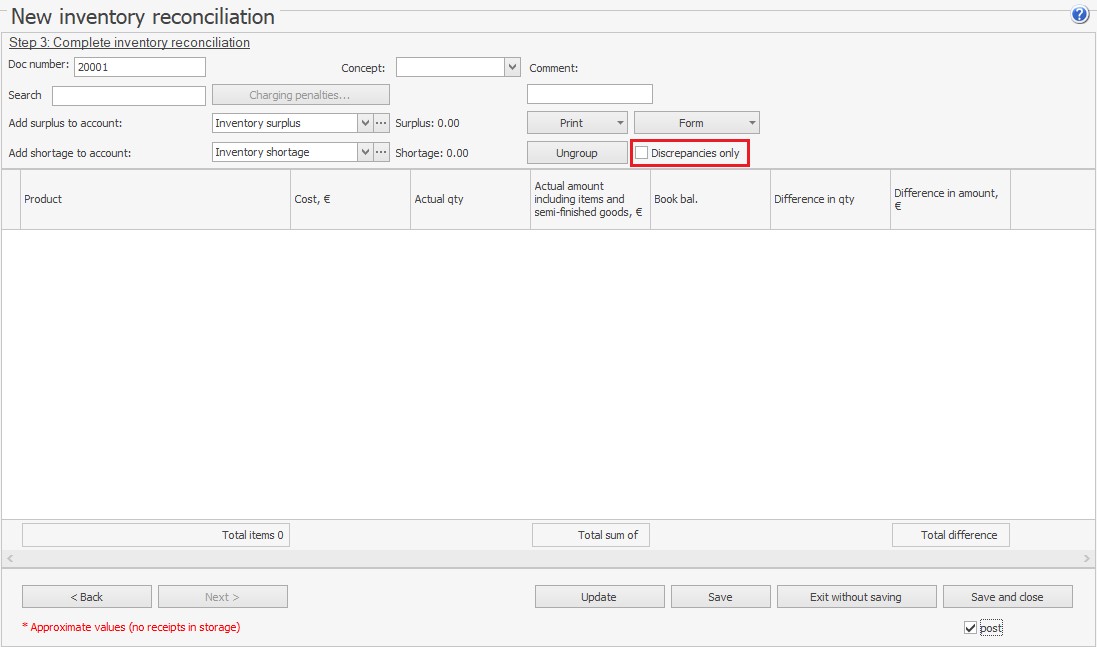
Aby zakończyć rozliczenie:
- Wybierz konta, na które zostaną rozliczone nadwyżki i niedobory. Domyślnie ustawione są standardowe opcje.
- Aby uwzględnić te wydatki (lub wpływy) z określonym konceptem w raportach, wybierz go w polu Koncept.
- Aby utworzyć zestawienie inwentaryzacyjne, które zawiera wyniki rozliczenia inwentaryzacji za pomocą formularzy inwentaryzacyjnych oraz rejestr inwentaryzacyjny, kliknij Drukuj i wybierz wymagany formularz.
- Aby wydrukować wyniki rozliczenia inwentaryzacji w kroku trzecim, kliknij Drukuj > Wyniki inwentaryzacji według grup.
- Kliknij Zapisz i zamknij. Domyślnie rozliczenie inwentaryzacji jest zapisywane i księgowane, dlatego pole Księguj jest zaznaczone. Jeśli nie chcesz księgować tego dokumentu w tym momencie, odznacz to pole.
Na każdym etapie rozliczenia inwentaryzacji możesz wyeksportować listę pozycji do Excela. W tym celu wybierz Akcje > Eksportuj do Excela.
Znaleziono niedobór
Jeśli istnieje produkt z zarejestrowanym niedoborem:
- Znajdź odpowiedni dokument na liście i kliknij go dwukrotnie. Pojawi się okno inwentaryzacji Krok 2.
- Kliknij Przelicz w wierszu odpowiadającym produktowi, którego ilość chcesz edytować. Ten wiersz stanie się nieaktywny, a na dole pojawi się nowy wiersz, w którym możesz wprowadzić wymaganą ilość.
- Wprowadź całkowitą ilość produktu (nie tylko niedobór lub nadwyżkę) i kliknij Zapisz na końcu wiersza.
- Zapisz dokument. Aby zmiany miały wpływ na działalność rachunkową firmy, przeksięguj dokument. W tym celu zaznacz pozycję Przeksięgowany.